
Bagian dari data mengenai profil pengguna dan pengaturan yang dipasang di sistem perangkat lunak disembunyikan secara default. Direktori yang memuatnya tidak ditampilkan, karena akses konstan ke sana tidak diperlukan. Namun, dalam beberapa kasus mungkin diperlukan. Pakar kami memberi tahu Anda cara mengaktifkan atau menonaktifkan tampilan folder tersembunyi di Windows 10.
Buka folder tersembunyi menggunakan Explorer
Cara termudah dan tercepat adalah mengubah parameter Explorer. Anda bisa mendapatkan dan membatalkan akses ke data yang tidak terlihat dalam kondisi normal hanya dalam dua sentuhan.
Kami memulai manajer file dan di area transisi kami menemukan disk sistem. Secara default, di semua versi Windows itu diberi huruf "C". Klik untuk membuka struktur direktori root.

Di panel kontrol atas, alihkan ke tab yang ditandai dengan angka "1". Centang kotak "Item tersembunyi".

Akibatnya, menjadi mungkin untuk melihat file yang sebelumnya tidak dapat diakses. Di jendela manajer file, mereka akan ditampilkan dengan ikon transparan. Konten internal folder yang tidak terlihat tidak dilindungi lebih lanjut. Anda dapat membukanya dengan cara biasa dan bekerja dengan data yang terkandung..

Untuk menonaktifkan tampilan elemen tersembunyi, ikuti langkah-langkah pada tab "Lihat" dalam urutan terbalik.
Sesuaikan pengaturan sistem
Fitur ini hadir di semua versi Microsoft OS, tetapi hanya dapat dibuka dari panel kontrol klasik. Luncurkan dialog "Run" dengan tombol "Win" + "R". Masukkan perintah "control" di kotak teks, tanpa tanda kutip, seperti yang ditunjukkan pada tangkapan layar.

Di panel kontrol yang terbuka, cari bagian yang ditandai dengan bingkai.
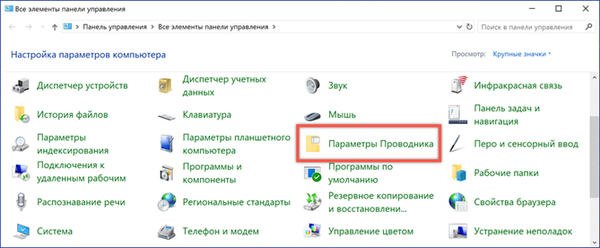
Di jendela pengaturan, beralih ke tab "Lihat". Di bidang parameter tambahan, kita turun ke titik terakhir. Atur sakelar di tempat yang ditunjukkan oleh angka "2" di tangkapan layar. Kami mengkonfirmasi penerapan perubahan.
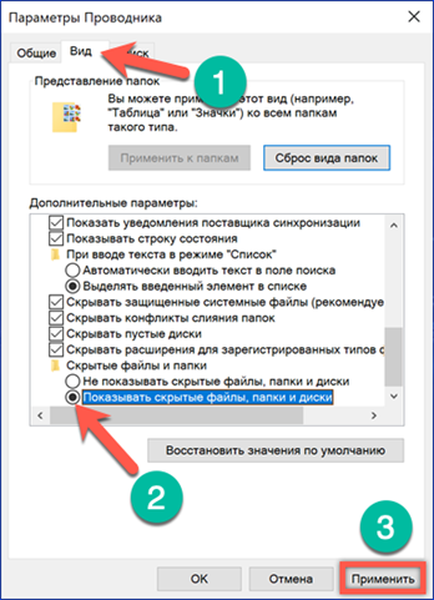
Dengan melakukan manipulasi yang dijelaskan dalam urutan terbalik, Anda dapat mengembalikan gaya tampilan direktori ke keadaan semula.
Buka folder tersembunyi dengan mengubah atribut
Dalam beberapa kasus, bekerja dengan file tersembunyi mungkin memerlukan akses reguler ke file tersebut. Agar tidak selalu mengubah pengaturan tampilan, Anda dapat melakukan langkah-langkah berikut.
Kami membuat elemen tak terlihat dapat diakses menggunakan file manager. Klik kanan pada folder yang diinginkan dan panggil menu konteks. Kami turun ke bagian paling akhir dari daftar tindakan yang tersedia dan klik "Properti".
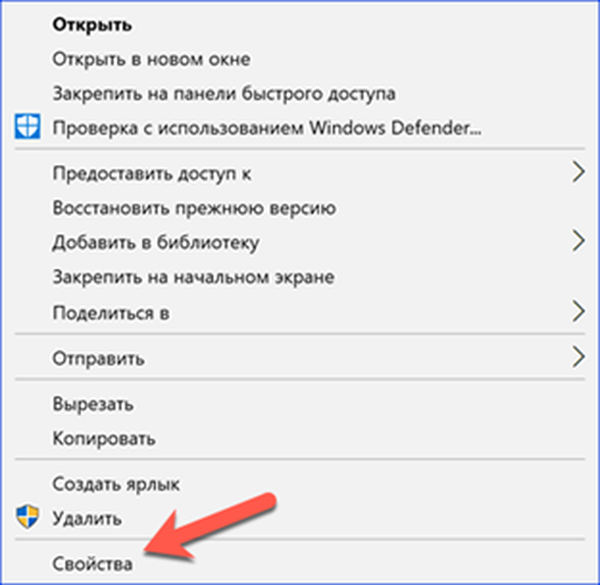
Pada tab "Umum", yang terbuka secara default, hapus tanda centang yang ditunjukkan oleh angka "1". Kami mengkonfirmasi penerapan perubahan. Setelah melakukan manipulasi ini, Anda dapat mengembalikan pengaturan tampilan ke normal. Semua folder yang ditampilkan sebelumnya akan hilang, kecuali yang dengan atribut tembus pandang dihapus.
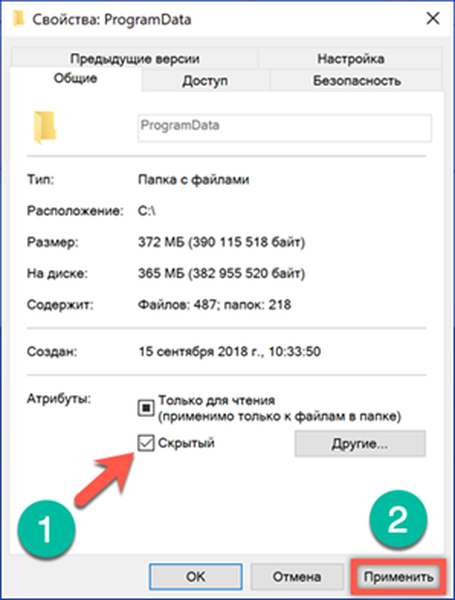
Tindakan yang dijelaskan memiliki efek sebaliknya. Jika perlu, mengatur properti file apa saja ke status tembus pandang dapat disembunyikan dari pengintaian.
Perintah akses langsung
Dalam kebanyakan kasus, Anda perlu membuka direktori yang tidak terlihat untuk mengakses ProgramData di root drive sistem atau AppData di direktori pengguna saat ini. Dalam sistem operasi Windows, mereka memiliki apa yang disebut nama relatif. Dengan kata lain, ini adalah cara singkat untuk membukanya secara langsung, tanpa mencari di Explorer.
Kami meluncurkan dialog perintah "Jalankan" dengan pintasan keyboard "Win" + "R". Masukkan% programdata% atau% appdata% di bidang teks dan langsung buka bagian yang diperlukan.
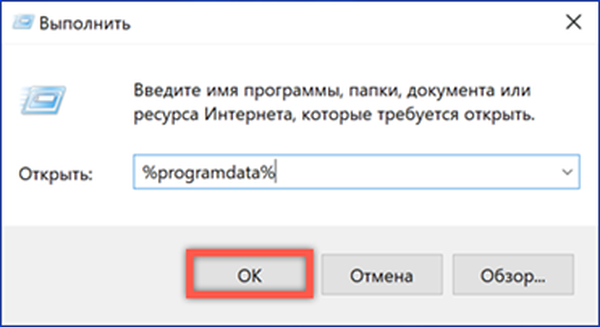
Data di dalamnya tidak memiliki atribut tambahan dan selalu tersedia. Dengan demikian, tanpa mengubah pengaturan tampilan, Anda dapat menggunakan nama relatif untuk pindah langsung ke direktori sistem yang diinginkan.
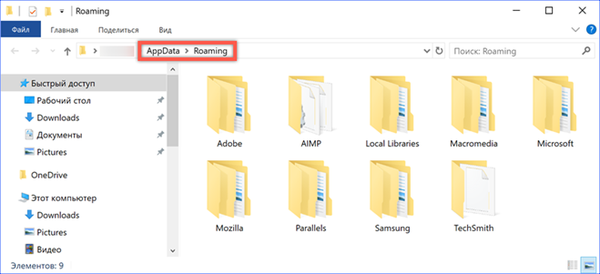
Kesimpulannya
Kiat dan pengaturan sistem operasi ini akan membantu tidak hanya membuka folder tersembunyi, tetapi juga, jika perlu, menyembunyikan informasi dari pengintaian.











